
Workstation HP serie xw
Guida all'installazione e alla risoluzione dei problemi

Informazioni sul copyright
Garanzia
Riconoscimento dei marchi
© 2006 Copyright Hewlett-Packard
Development Company, L.P.
Prima edizione: luglio 2006
Numero di parte: 361756-065
La Hewlett-Packard Company non sarà
responsabile per omissioni o errori tecnici ed
editoriali contenuti nel presente documento
né per eventuali danni incidentali o
consequenziali connessi con la fornitura, le
prestazioni o l'uso di detto materiale. Le
informazioni contenute nel presente
documento vengono fornite "così come
sono" senza alcuna garanzia, incluse quelle
di commerciabilità e idoneità a un uso
specifico, e sono soggette a modifica senza
preavviso. Le garanzie per i prodotti HP sono
presentate nelle dichiarazioni esplicite di
garanzia fornite in accompagnamento a tali
prodotti.
Nessuna disposizione del presente
documento dovrà essere interpretata come
garanzia aggiuntiva.
Il presente documento contiene informazioni
proprietarie protette da copyright. Sono
vietate la duplicazione, riproduzione e
traduzione, anche parziali, senza la
preventiva autorizzazione scritta della
Hewlett-Packard Company.
Il logo HP Invent è un marchio della HewlettPackard Company negli USA e in altri paesi/
regioni.
Microsoft e Windows sono marchi della
Microsoft Corporation negli USA e in altri
paesi.
Red Hat è un marchio depositato della Red
Hat, Inc.
Linux è un marchio depositato della Linus
Torvalds.
Intel è un marchio della Intel Corporation
depositato negli USA e in altri paesi ed è
utilizzato su licenza.
Acrobat e Acrobat Reader sono marchi della
Adobe Systems Incorporated.
Energy Star è un marchio della United States
Environmental Protection Agency depositato
negli USA.

Sommario
1 Individuazione delle risorse HP
2 Installazione hardware
Installazione rapida .............................................................................................................................. 3
Informazioni sulla ventilazione, sulla targhetta COA e sulle targhette col numero di
serie ..................................................................................................................................... 4
Componenti del pannello frontale e del pannello posteriore ................................................................ 5
Componenti del pannello frontale ........................................................................................ 5
Componenti del pannello posteriore .................................................................................... 6
3 Software per l'installazione del sistema operativo
Installazione software per Microsoft® Windows® ................................................................................ 7
Ripristino del sistema operativo Windows ........................................................................... 7
La procedura RestorePlus! ................................................................................. 8
Creazione di un CD RestorePlus! ....................................................... 8
Ripristino dai CD RestorePlus! ........................................................... 8
Ripristino dai CD RestorePlus! nella partizione di recupero ............... 8
Punti di ripristino di HP Backup and Recovery Manager .................................... 8
Come liberare spazio sul disco rigido mediante la partizione di recupero .......... 9
Ordinazione del software di backup .................................................................... 9
Installazione software per Linux ........................................................................................................... 9
Installazione e personalizzazione di workstation con Linux preinstallato ............................ 9
Avvio del sistema operativo Linux ..................................................................... 10
Ripristino del sistema operativo Linux ............................................................... 10
Download dei driver HP .................................................................... 10
Installazione dal CD dei driver HP .................................................... 10
Installazione e personalizzazione di workstation abilitate per Linux .................................. 10
Verifica della compatibilità hardware ................................................................. 11
Installazione del sistema operativo Linux .......................................................... 11
Attivazione di Red Hat ....................................................................................... 11
Verifica dopo il primo avvio ................................................................................................................ 11
Aggiornamento del BIOS ................................................................................................... 12
Aggiornamento dei driver delle periferiche ........................................................................ 12
4 Guida alla risoluzione dei problemi
Risoluzione dei problemi senza ricorrere all'assistenza tecnica ........................................................ 13
HP Insight Diagnostics ....................................................................................................... 13
Risorse e strumenti HP per la risoluzione dei problemi ...................................................................... 13
Guida in linea e supporto tecnico HP ................................................................................ 13
ITWW iii
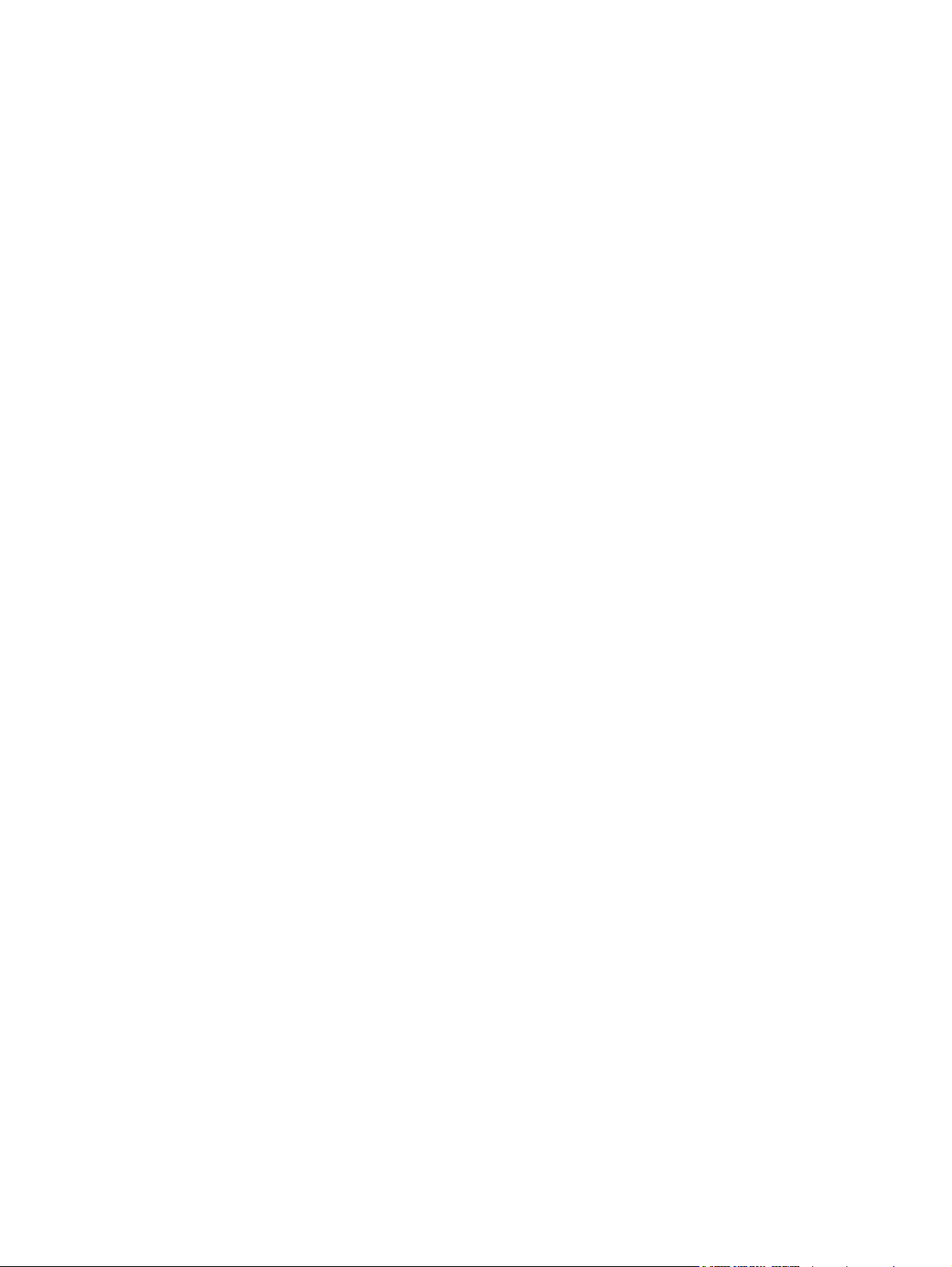
E-support ........................................................................................................................... 14
Risoluzione dei problemi ................................................................................... 14
Instant Support/Active Chat .............................................................................. 14
Customer Advisories ......................................................................................... 14
Product Change Notifications ............................................................................ 15
Consigli utili ........................................................................................................................ 15
All'avvio ............................................................................................................. 15
Durante il funzionamento .................................................................................. 15
Personalizzazione del monitor .......................................................................... 16
Messaggi di errore Power-On Self Test (POST) ................................................................................ 16
Guida di base alla risoluzione dei problemi ........................................................................................ 17
Problemi generali ............................................................................................................... 17
Problemi relativi all'installazione hardware ........................................................................ 19
Spie diagnostiche e segnali acustici .................................................................................. 20
Telefonare all'assistenza tecnica ....................................................................................................... 24
iv ITWW

1 Individuazione delle risorse HP
Nella seguente tabella sono elencate alcune risorse supplementari che agevolano l'individuazione delle
informazioni relative al prodotto in uso.
Tabella 1-1 Individuazione delle risorse HP
Di che cosa ho bisogno? Dove lo trovo?
Individuazione delle informazioni relative a
HP Cool Tools.
Ulteriori informazioni. Per accedere a strumenti e informazioni di assistenza tecnica online visitare il
Documentazione utente HP, libri bianchi e
documentazione di terzi.
Informazioni di regolamentazione. Per informazioni sulla classe del prodotto consultare la Safety & Regulatory
Componenti ed accessori. L'elenco completo e le informazioni sugli accessori e i componenti compatibili
Sulla maggior parte delle workstation HP viene precaricato ulteriore software che
non si installa automaticamente al primo avvio del sistema. Inoltre, alcuni
strumenti preinstallati validi sulla workstation possono migliorare le prestazioni
della workstation. Per accedere alle applicazioni o saperne di più su di esse:
Fare clic sull'icona HP Cool Tools sul desktop oppure:
●
Aprire la cartella HP Cool Tools selezionando Start > Tutti i
●
programmi > HP Cool Tools.
Per saperne di più sulle applicazioni fare clic su HP Cool Tools - Learn More
(HP Cool Tools - Ulteriori informazioni).
Per installare o lanciare le applicazioni fare clic sull'applicazione in questione.
sito Web all'indirizzo
sono costituite da strumenti di risoluzione problemi basati sul Web, database
tecnici, driver e patch da scaricare, comunità di utenti e informazioni varie.
La documentazione online aggiornata è disponibile sul sito http://www.hp.com/
support/workstation_manuals.
Information Guide (Guida alle informazioni di sicurezza e regolamentazione) sul
CD Documentation and Diagnostics (Documentazione e diagnostica). Leggere
anche la targhetta applicata alla workstation.
sono disponibili sul sito
http://www.hp.com/support. Le risorse di assistenza online
http://partsurfer.hp.com.
Contenuto del CD Documentation and
Diagnostics (Documentazione e
diagnostica).
Per informazioni sull'uso del CD come strumento di documentazione o di
diagnostica fare riferimento alle istruzioni contenute nel CD stesso.
Il CD Documentation and Diagnostics (Documentazione e diagnostica) contiene:
una copia della presente Guida all'installazione e alla risoluzione dei
●
problemi
un collegamento alla Service and Technical Reference Guide (Guida di
●
consultazione tecnica e di assistenza) aggiornata
una copia della Safety and Comfort Guide (Guida alla sicurezza e al comfort)
●
ITWW 1
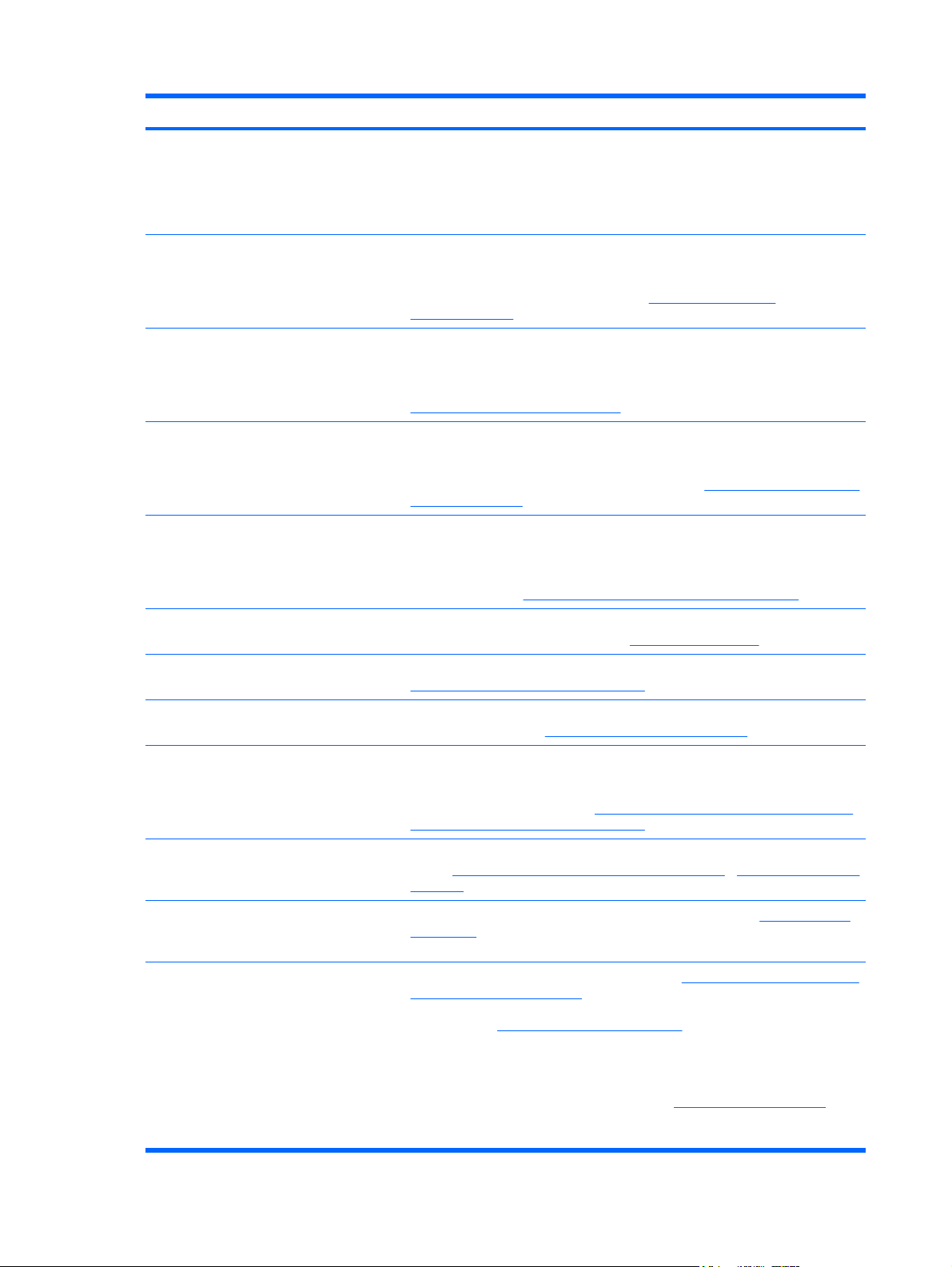
Tabella 1-1 Individuazione delle risorse HP (continua)
Di che cosa ho bisogno? Dove lo trovo?
una copia della Safety & Regulatory Information Guide (Guida alle
●
informazioni di sicurezza e regolamentazione)
utilità HP Insight Diagnostics
●
istruzioni specifiche per le singole attività.
●
Abbonamento a notifiche sui prodotti. Subscriber's Choice è un programma HP che consente, mediante la
sottoscrizione di un abbonamento, di ricevere gli aggiornamenti driver e software,
le Proactive Change Notifications (PCN), il notiziario HP, i customer advisories
e altro ancora. Abbonatevi oggi stesso su
subscriberschoice.
http://www.hp.com/go/
QuickSpecs per workstation. Il Bollettino del prodotto contiene QuickSpecs per workstation HP. QuickSpecs
Informazioni sulla garanzia. In dotazione ad ogni sistema viene fornita una copia della garanzia. È possibile
Informazioni sulla scheda di sistema. Nella parte interna del pannello d'accesso è raffigurato lo schema della scheda
Strumenti diagnostici. Il CD Documentation and Diagnostics (Documentazione e diagnostica) contiene
Driver e BIOS aggiornati. Per verificare che i driver di sistema siano aggiornati visitare il sito
Significato di segnali acustici e codici relativi
ai LED.
Numero di serie e targhetta del certificato di
autenticità (COA) (se applicabile).
fornisce un quadro generale delle caratteristiche del prodotto relative al sistema
operativo, all'alimentazione, alla memoria, al processore e altri componenti del
sistema. Per accedere a QuickSpecs visitare il sito Web all'indirizzo
http://www.hp.com/go/productbulletin.
consultare la garanzia anche all'interno del sito Web dell'assistenza tecnica
mediante l'apposito collegamento relativo alle informazioni sulla garanzia per
ogni prodotto oppure visitando il sito Web all'indirizzo
warranty-lookuptool e ricercando la garanzia specifica valida per il sistema in uso.
di sistema. Per ulteriori informazioni è inoltre possibile consultare la Service and
Technical Reference Guide (Guida di consultazione tecnica e di assistenza) nel
CD Documentation and Diagnostics (Documentazione e diagnostica) o su
Internet all'indirizzo http://www.hp.com/support/workstation_manuals.
l'utilità HP Insight Diagnostics. Vedere
http://www.hp.com/go/workstationsupport.
Per informazioni dettagliate sui segnali acustici e i codici relativi ai LED applicabili
alla workstation vedere
Le targhette col numero di serie si trovano sul pannello superiore, sul lato o sul
retro della macchina. La targhetta di autenticità (COA) si trova in genere sul
pannello superiore o su quello laterale accanto alla targhetta col numero di serie.
Per ulteriori informazioni vedere
COA e sulle targhette col numero di serie.
Spie diagnostiche e segnali acustici.
HP Insight Diagnostics.
Informazioni sulla ventilazione, sulla targhetta
http://www.hp.com/support/
Reinstallazione del sistema operativo. Per ulteriori informazioni sulle modalità di caricamento del sistema operativo
vedere
Installazione software per Microsoft® Windows® o Installazione software
per Linux.
Accesso agli strumenti di supporto di tipo
web per la risoluzione dei problemi del
desktop.
Informazioni su come contattare l'assistenza
tecnica.
Per ulteriori informazioni su come ricevere assistenza vedere Instant Support/
Active Chat.
Prima di rivolgersi all'assistenza tecnica vedere Risoluzione dei problemi senza
ricorrere all'assistenza tecnica per ulteriori informazioni. Per un elenco delle
informazioni necessarie da avere disponibili prima di telefonare all'assistenza
tecnica vedere
Il numero verde per USA e Canada è 1-800-HPINVENT.
Per accedere all'elenco completo dei numeri telefonici dell'assistenza tecnica a
livello mondiale visitare il sito Web all'indirizzo
selezionare il proprio paese/regione e fare clic su Contatta HP nell'angolo
superiore sinistro della pagina visualizzata.
Telefonare all'assistenza tecnica.
http://www.hp.com/support,
2 Capitolo 1 Individuazione delle risorse HP ITWW
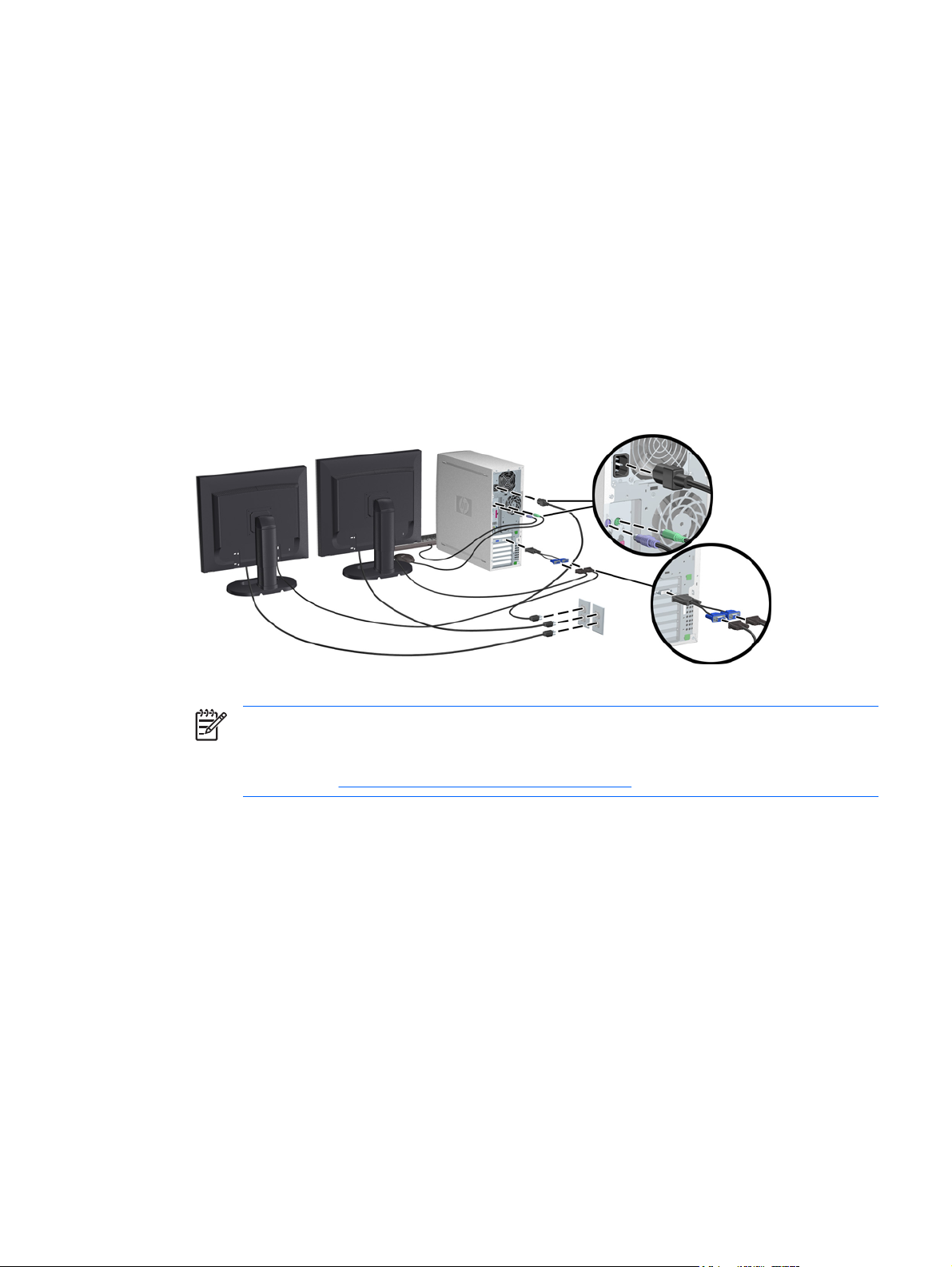
2 Installazione hardware
Installazione rapida
1. Dopo aver disimballato la workstation HP, individuare un luogo idoneo per installare il sistema e
collegare mouse, tastiera e cavi d'alimentazione alla workstation. Collegare il cavo d'alimentazione
della workstation ad una presa dell'impianto elettrico.
Figura 2-1 Installazione della workstation
Nota Per collegare altri eventuali componenti, ad esempio una stampante, seguire le
istruzioni fornite a corredo della periferica. Per ulteriori informazioni sulla workstation HP
fare riferimento al CD Documentation and Diagnostics (Documentazione e diagnostica) o
visitare il sito
2. Collegare i cavi dei monitor al dongle e quest'ultimo alla scheda grafica come illustrato nella figura
sopra riportata (se si utilizza un solo monitor o una scheda grafica con due uscite, il dongle non è
necessario). Collegare i cavi di alimentazione dei monitor ad una presa dell'impianto elettrico.
Collegare i cavi dei monitor al connettore per cavi e quest'ultimo alla scheda grafica come illustrato
nella figura sopra riportata (se si utilizza un solo monitor o una scheda grafica con due uscite, il
connettore per cavi non è necessario). Collegare i cavi di alimentazione dei monitor ad una presa
dell'impianto elettrico.
http://www.hp.com/go/workstationsupport.
ITWW Installazione rapida 3

Informazioni sulla ventilazione, sulla targhetta COA e sulle targhette col numero di serie
Una corretta ventilazione è molto importante. Fare riferimento alle note e alle figure seguenti per
posizionare il sistema nel modo più appropriato onde consentire il massimo afflusso d'aria.
Collocare il computer su una superficie solida e piana.
●
Collocare il computer in un punto relativamente fresco e ben ventilato. Lasciare uno spazio di
●
almeno 15,24 cm sui lati anteriore e posteriore della workstation. Quando si installa il cabinet,
assicurarsi che riceva una ventilazione adeguata e che la temperatura al suo interno non superi i
35°C.
Non limitare l'afflusso d'aria del computer in ingresso o in uscita ostruendo le feritoie o le prese
●
d'aria.
Figura 2-2 Ventilazione della workstation
Ogni workstation HP dispone di due targhette univoche col numero di serie 1 e una targhetta del
certificato di autenticità (COA) 2 (solo per i sistemi con Windows preinstallato) come illustrato nelle figure
sopra riportate. In genere le targhette col numero di serie si trovano sul pannello superiore, sul lato o
sul retro della macchina. Tenere il numero a portata di mano quando si contatta l'assistenza clienti. La
targhetta COA è posizionata di solito sul pannello superiore o su un lato dell'unità accanto alla targhetta
col numero di serie.
Nota Dovendo ripristinare il sistema operativo con CD OEM Windows (installazione senza l'uso
del CD Restore Plus!) è necessario rivolgersi a Microsoft per comunicare il codice SKU (Stock
Keeping Unit), che si trova sulla targhetta di servizio, in basso a destra e riporta la dicitura "OS:
XXXXXXX", dove "XXXXXXX" è il codice del SO.
4 Capitolo 2 Installazione hardware ITWW

Componenti del pannello frontale e del pannello posteriore
Componenti del pannello frontale
Le figure seguenti sono riportate solo per riferimento. L'aspetto della workstation HP in uso può risultare
differente.
Serie xw4000 Serie xw6000 Serie xw8000/xw9000
Tabella 2-1 Componenti del pannello frontale
Pos. Simbolo Descrizione Pos. Simbolo Descrizione
1 Disco ottico 6 Connettore cuffie
2 Vano floppy da 5,25 pollici 7 Porte USB 2.0 (Universal Serial Bus)
3 Unità floppy (opzionale) 8 Indicatore di attività del disco fisso
4 Connettore IEEE-1394a
5 Connettore microfono 10 Indicatore di alimentazione
*
Per informazioni specifiche sui componenti del pannello frontale, consultare la Service and Technical Reference Guide (Guida di
consultazione tecnica e di assistenza) relativa alla workstation in uso.
**
Il connettore IEEE-1394a è una caratteristica opzionale per le workstation serie xw4000 e xw6000. Se la workstation è stata acquistata
senza questo optional, il connettore è coperto.
*
**
9 Pulsante di alimentazione
ITWW Componenti del pannello frontale e del pannello posteriore 5

Componenti del pannello posteriore
Le figure seguenti sono riportate solo per riferimento. L'aspetto della workstation HP in uso può risultare
differente.
Serie xw4000 Serie xw6000 Serie xw8000/xw9000
Tabella 2-2 Componenti del pannello posteriore
Pos. Simbolo Descrizione Pos. Simbolo Descrizione
1 Connettore cavo di alimentazione 10 Scheda grafica
2 LED BIST (Built In Self Test) 11 Connettore audio Line-In
3 Connettore tastiera 12 Connettore di rete RJ-45
4 Connettore seriale 13 Connettore parallelo *
5 Porte USB 2.0 14 Connettore mouse
6 Connettore IEEE-1394a 15 Feritoia per chiusura con cavo
7 Connettore microfono 16 Attacco lucchetto
8 Connettore audio Line-Out 17 Apertura clampa chassis universale
9 Connettore SCSI o connettore a 4 porte Mini-
*
Per informazioni specifiche sui componenti del pannello posteriore, consultare la Service and Technical Reference Guide (Guida di
consultazione tecnica e di assistenza) relativa alla workstation in uso.
I connettori del pannello posteriore sono contrassegnati con simboli e colori standard per agevolare il collegamento delle periferiche.
SAS (opzionale)
*
18 Chiave coperchio d'accesso
6 Capitolo 2 Installazione hardware ITWW

3 Software per l'installazione del sistema
operativo
ATTENZIONE Non installare periferiche hardware opzionali o di terzi sulla workstation HP
prima che l'installazione del sistema operativo sia terminata. Altrimenti potrebbero verificarsi
errori e potrebbe essere impedita la corretta installazione del sistema operativo.
In questa sezione vengono fornite le istruzioni per configurare correttamente il sistema operativo e il
software e per verificare che il sistema in uso disponga di BIOS e driver aggiornati.
Installazione software per Microsoft® Windows®
Il sistema operativo si installa automaticamente alla prima accensione della workstation. Questo
processo richiede da 5 a 10 minuti. Leggere e seguire attentamente le istruzioni a video per completare
l'installazione.
ATTENZIONE Quando l'installazione automatica è stata avviata NON SPEGNERE LA
WORKSTATION FINO AL SUO TERMINE. Se la workstation viene spenta durante
l'installazione, il software di gestione potrebbe danneggiarsi ed impedire il regolare
funzionamento del computer.
Nota Dopo che l'utente ha selezionato la lingua d'installazione desiderata durante l'avvio
iniziale del sistema operativo, la lingua prescelta viene memorizzata sul disco fisso. Se il sistema
viene ripristinato, il CD di ripristino verificherà la lingua memorizzata nel disco fisso ripristinando
solo la lingua originariamente preinstallata. Nel caso in cui sia installato un nuovo disco fisso o
non si trovi nessuna lingua sul disco, il CD di ripristino installerà la lingua richiesta. Per i sistemi
operativi a 64 bit non è necessario scegliere la lingua.
Le istruzioni complete per l'installazione e la configurazione del sistema operativo si trovano nella
documentazione fornita a corredo della workstation. Ulteriori informazioni sono disponibili nella guida
in linea cui è possibile accedere dopo l'installazione del sistema operativo.
Ripristino del sistema operativo Windows
La workstation offre diversi metodi per il ripristino del sistema operativo Windows XP ad uno stato simile
a quello di fabbrica o allo stato associato a un punto di ripristino predefinito. Il sistema è dotato di una
partizione di recupero sul disco rigido contenente il software e i dati necessari per implementare il
processo di ripristino come illustrato nelle sezioni riportate di seguito.
ITWW Installazione software per Microsoft® Windows® 7

La procedura RestorePlus!
Il sistema operativo Windows e i driver delle periferiche fornite con il sistema vengono reinstallati
mediante questa procedura. È possibile che alcune applicazioni software non vengano ripristinate
quando si utilizza la procedura RestorePlus!. In tal caso, è necessario installare l'applicazione non
ripristinata mediante l'apposito CD. La procedura RestorePlus! può essere eseguita da CD o dalla
partizione di recupero contenuta nel disco rigido del sistema.
ATTENZIONE Eseguire un backup dei dati prima di tentare operazioni di ripristino del sistema
operativo. Tutti i dati presenti nella partizione Windows verranno eliminati se si esegue il ripristino
mediante la procedura RestorePlus!. La partizione di recupero nell'unità di sistema e le altre
partizioni non devono essere interessate.
Creazione di un CD RestorePlus!
Se si dispone di un masterizzatore di CD, è possibile realizzare una serie di CD dal sistema in uso. Al
primo avvio del sistema, verrà richiesto all'utente di preparare dei CD per RestorePlus! e per il sistema
operativo Windows, nonché un ulteriore CD per HP Backup and Recovery Manager (a seconda delle
opzioni acquistate potrebbe essere necessario realizzare anche altri CD). È inoltre possibile spostare
le immagini dei CD in una posizione differente, ad esempio su un disco di rete, per masterizzarle in un
secondo tempo su CD o da un altro sistema.
Ripristino dai CD RestorePlus!
Per avviare la procedura RestorePlus!, avviare il sistema dal CD RestorePlus! e seguire attentamente
le istruzioni online.
Ripristino dai CD RestorePlus! nella partizione di recupero
Per avviare la procedura RestorePlus! dal menu Emergency Recovery (Ripristino di emergenza),
effettuare le seguenti operazioni:
1. Avviare la workstation.
2. Durante il processo di avvio premere il tasto F11, quando il sistema lo richiede, per accedere al
menu Emergency Recovery (Ripristino di emergenza). Il prompt F11 viene visualizzato per qualche
secondo nel corso del processo di avvio.
3. Selezionare Recover PC’s factory installed operating system, drivers, utilities, and
applications (Recupera sistema operativo, driver, utility e applicazioni preinstallati del PC) dal
menu Emergency Recovery (Ripristino di emergenza) e seguire le istruzioni visualizzate.
Nota Con questo metodo è possibile che alcune applicazioni non vengano ripristinate.
Punti di ripristino di HP Backup and Recovery Manager
HP Backup and Recovery Manager è preinstallato nella workstation. Tale software consente di eseguire
il backup e il ripristino del sistema in uso e dei relativi dati mediante un punto di ripristino, che è una
sorta di istantanea della partizione di sistema. Un punto di ripristino può essere utilizzato per ricondurre
la partizione di sistema allo stato in cui si trovava al momento della creazione di tale punto.
Per informazioni dettagliate sull'utilizzo di HP Backup and Recovery Manager e sui punti di ripristino,
consultare la Service and Technical Reference Guide (Guida di consultazione tecnica e di
assistenza) relativa alla workstation in uso.
8 Capitolo 3 Software per l'installazione del sistema operativo ITWW

Come liberare spazio sul disco rigido mediante la partizione di recupero
La partizione di recupero può essere rimossa onde liberare spazio sul disco rigido. Se si effettua tale
rimozione, la funzione Emergency Recovery (Ripristino di emergenza) di F11 non risulterà più
disponibile. Inoltre, non sarà più possibile ripristinare il sistema dai dati contenuti nella partizione di
recupero e qualsiasi supporto RestorePlus! presente all'interno di tale partizione verrà eliminato. Infine,
anche la possibilità di creare CD RestorePlus! andrà perduta.
Per liberare spazio su disco, è possibile rimuovere la sola partizione di recupero oppure disinstallare
completamente l'applicazione HP Backup and Recovery Manager.
La partizione di recupero può essere rimossa mediante Remove HP Recovery Partition (Rimuovi
●
partizione di recupero HP), accessibile nella cartella del programma HP Backup & Recovery. Se
si utilizza tale metodo, la partizione di recupero verrà eliminata, la partizione utente verrà estesa
onde recuperare lo spazio inutilizzato sul disco rigido e il prompt di avvio F11 verrà rimosso.
L'applicazione HP Backup and Recovery Manager non verrà invece disinstallata e potrà essere
utilizzata per il backup e il ripristino dei dati.
L'applicazione HP Backup and Recovery Manager può essere rimossa mediante l'utility di
●
Windows Pannello di controllo > Installazione applicazioni. Se si utilizza tale metodo,
l'applicazione verrà disinstallata, la partizione di recupero verrà eliminata, la partizione utente verrà
estesa onde recuperare lo spazio inutilizzato sul disco rigido e il prompt di avvio F11 verrà rimosso.
Una volta disinstallata l'applicazione, non sarà più possibile eseguire alcun ripristino di emergenza
né alcun backup o recupero di dati.
ATTENZIONE L'eliminazione della partizione di recupero e la disinstallazione dell'applicazione
HP Backup and Recovery Manager riducono o eliminano del tutto la possibilità di ripristinare il
sistema.
Ordinazione del software di backup
Se non si è in grado di creare CD o DVD per il ripristino del sistema, è possibile richiedere la serie di
CD HP RestorePlus! all'assistenza tecnica visitando il sito Web all'indirizzo http://www.hp.com/
support.
Nota Prima di contattare HP per ordinare il software, assicurarsi di avere a portata di mano il
numero di serie della workstation.
Installazione software per Linux
Questa sezione contiene le informazioni per l'installazione e la personalizzazione di workstation
Linux HP.
Installazione e personalizzazione di workstation con Linux preinstallato
Se si dispone di una workstation con Linux preinstallato, seguire le istruzioni riportate in questa sezione
per configurare il sistema operativo e il software.
Una volta completata la fase di avvio è possibile visualizzare la documentazione Linux HP
semplicemente aprendo il browser Internet (il browser è infatti configurato automaticamente in modo
da accedere alla pagina della documentazione HP locale come impostazione predefinita). Il browser
consente inoltre di visualizzare e utilizzare i collegamenti Web Linux per Red Hat (naturalmente è
necessario disporre dell'accesso a Internet).
ITWW Installazione software per Linux 9

Nota Per ulteriori informazioni sulla configurazione delle workstation con Linux preinstallato o
abilitate per Linux consultare l'HP User Manual for Linux (Manuale dell'utente HP per Linux)
disponibile su
e Linux visitare il sito http://www.hp.com/linux.
http://www.hp.com/support/workstation_manuals. Per ulteriori informazioni su HP
Avvio del sistema operativo Linux
Al primo avvio della workstation HP viene visualizzata l'utility Red Hat First Boot, la quale consente di
configurare password, rete, grafica, orario e tastiera della workstation.
ATTENZIONE Quando l'installazione automatica è stata avviata NON SPEGNERE LA
WORKSTATION FINO AL SUO TERMINE. Se la workstation viene spenta durante
l'installazione, il software di gestione potrebbe danneggiarsi ed impedire il regolare
funzionamento del computer.
Nota Se si abilita la funzione YPBind nella scheda Rete di Linux Setup Tool è possibile che
venga visualizzata una schermata nera per circa 15-30 secondi dopo che sono state selezionate
e salvate tutte le impostazioni e si è usciti dall'utility. Si tratta di una cosa normale. Il processo di
avvio continua non appena la schermata nera scompare.
Ripristino del sistema operativo Linux
Nota Per ripristinare il sistema operativo Linux sono necessari il CD dei driver HP e Red Hat
box set. Scaricare i driver aggiornati per sfruttare tutti gli eventuali miglioramenti apportati.
Nei sistemi Linux precaricati, sul desktop viene visualizzata un'icona denominata Red Hat ISO's (ISO
di Red Hat). Fare clic su di essa per accedere alla directory /iso. Tale directory contiene i file ISO di
origine e binari, nonché l'ISO del CD dei driver che coincide con l'ISO del CD fornito con la workstation.
Seguire le istruzioni contenute nel file Readme all'interno della directory /iso per masterizzare i file ISO
su CD.
Si consiglia di masterizzare i file ISO su CD in modo da poter disporre di una copia di backup.
Download dei driver HP
Per informazioni dettagliate su come procurarsi il CD con i driver HP aggiornati consultare "Obtaining
the HP Installer Kit for Linux from the HP Support Website" (Come ottenere HP Installer Kit per Linux
mediante il sito Web dell'assistenza HP) nell'HP Workstations User Manual for Linux (Manuale
dell'utente delle workstation HP per Linux).
Installazione dal CD dei driver HP
Per informazioni dettagliate su come eseguire l'installazione dal CD dei driver HP consultare "Installing
with the HP Installer Kit for Linux" (Installazione mediante HP Installer Kit per Linux) nell'HP Workstations
User Manual for Linux (Manuale dell'utente delle workstation HP per Linux).
Installazione e personalizzazione di workstation abilitate per Linux
Sulle workstation abilitate per Linux il sistema Linux non è preinstallato. Per eseguirne l'installazione
occorrono HP Installer Kit per Linux e Red Hat box set. Il kit di installazione contiene i CD HP necessari
per installare tutte le versioni Red Hat verificate sulla workstation HP in uso.
10 Capitolo 3 Software per l'installazione del sistema operativo ITWW

Verifica della compatibilità hardware
Per sapere quali versioni di Linux sono state verificate sulla workstation HP in uso:
1. Accedere al sito
2. Selezionare il modello di workstation HP.
3. Fare clic sul collegamento Hardware Support Matrix for Linux.
http://www.hp.com/support/workstation_manuals.
Installazione del sistema operativo Linux
Per installare il sistema operativo Linux su computer abilitati fare riferimento a Ripristino del sistema
operativo Linux e Avvio del sistema operativo Linux nelle sezioni precedenti.
Nota Per ulteriori informazioni sulla configurazione delle workstation con Linux preinstallato o
abilitate per Linux consultare l'HP User Manual for Linux (Manuale dell'utente HP per Linux)
disponibile su
Linux visitare il sito
Nota Per informazioni dettagliate sull'installazione di Linux fare riferimento all'HP Installer Kit
for Linux Manual (Manuale di HP Installer Kit per Linux).
http://www.hp.com/support/linux_user_manual. Per ulteriori informazioni su HP e
http://www.hp.com/linux.
Attivazione di Red Hat
Insieme con la workstation viene fornita all'utente una scheda di attivazione denominata Activate Your
Subscription (Attiva abbonamento). Tale scheda è necessaria per attivare l'abbonamento Linux con
Red Hat Network. Finché l'attivazione non viene effettuata, non sarà possibile fruire appieno delle
funzionalità di Red Hat Linux.
Per attivare Red Hat Linux, fare clic sull'icona Activate Your Subscription (Attiva abbonamento)
presente sul desktop. In tal modo si accede al sito Web
all'interno del sito per attivare l'abbonamento utilizzando le informazioni contenute nella scheda.
Si consiglia di attivare l'abbonamento non appena ci si connette al Web.
Nota Conservare la scheda di attivazione di Red Hat insieme con la scheda di registrazione
della workstation per eventuali riferimenti futuri.
Verifica dopo il primo avvio
HP raccomanda di implementare i continui aggiornamenti per migliorare la funzionalità, le prestazioni
e l'affidabilità della workstation HP. Per verificare che la workstation possa sfruttare gli aggiornamenti,
HP raccomanda di aggiornare anche su base regolare BIOS, driver e software.
Dopo aver avviato correttamente il sistema per la prima volta:
Verificare di aver caricato il BIOS di sistema aggiornato. Per le istruzioni vedere
●
del BIOS.
Verificare che i driver di sistema siano aggiornati. Per le istruzioni vedere
●
delle periferiche.
●
Rivedere
Individuazione delle risorse HP per acquisire dimestichezza con le risorse HP disponibili.
www.redhat.com/activate. Seguire le istruzioni
Aggiornamento
Aggiornamento dei driver
ITWW Verifica dopo il primo avvio 11

Inoltre, prendere in considerazione quanto segue:
Abbonarsi agli aggiornamenti driver su
●
http://www.hp.com/go/subscriberschoice.
Aggiornamento del BIOS
Dopo il primo avvio, è buona norma verificare che il sistema funzioni con il BIOS aggiornato.
Per verificare il BIOS sul sistema:
Durante l'accensione attendere che venga visualizzato il prompt F10=setup nell'angolo in basso a
destra dello schermo, quindi premere il tasto F10. L'utility F10 Setup visualizza il numero di versione
del BIOS in File > System Information (Informazioni di sistema). Annotare il numero in modo da poterlo
confrontare con quello presente nel sito Web HP.
Per reperire il BIOS più aggiornato disponibile accedere al sito
workstationsupport. Selezionare Download di driver e software dal menu a sinistra e seguire le
istruzioni visualizzate per individuare il BIOS più aggiornato disponibile per la workstation in uso.
Se la versione del BIOS sul sito Web coincide con quella presente nel sistema, non occorre fare altro.
Se invece la versione del BIOS presente nel sito Web è posteriore, scaricare la versione appropriata
per la workstation in uso. Per completare l'installazione, attenersi alle istruzioni riportate nelle note sulla
versione.
http://www.hp.com/go/
Aggiornamento dei driver delle periferiche
Per installare periferiche hardware, ad esempio stampante, scheda grafica o scheda di rete, è
necessario, una volta terminata l'installazione del sistema operativo, che quest'ultimo acceda ai rispettivi
driver delle periferiche. Di solito i driver vengono forniti sul CD in dotazione alla periferica.
Per reperire i driver più aggiornati accedere al sito
Selezionare Download di driver e software dal menu a sinistra e seguire le istruzioni visualizzate per
individuare i driver più aggiornati disponibili per la workstation in uso.
Se non viene individuato alcun driver, visitare il sito Web del produttore della periferica.
http://www.hp.com/go/workstationsupport.
12 Capitolo 3 Software per l'installazione del sistema operativo ITWW

4 Guida alla risoluzione dei problemi
Risoluzione dei problemi senza ricorrere all'assistenza tecnica
In questa sezione sono riportati strumenti e tabelle che consentono di risolvere i problemi più semplici
senza contattare l'assistenza tecnica.
HP Insight Diagnostics
HP Insight Diagnostics è un'utility di diagnostica offline che consente di effettuare controlli del sistema.
Con questa utility è possibile controllare l'hardware e visualizzarne la configurazione.
Per utilizzare HP Insight Diagnostics caricare il CD Documentation and Diagnostics (Documentazione
e diagnostica) nel computer e riavviare il sistema. Per avviare i controlli seguire le istruzioni a video.
Nota Se non si dispone del CD Documentation and Diagnostics (Documentazione e
diagnostica), accedere al sito Web all'indirizzo
Selezionare Download di driver e software dal menu a sinistra e seguire le istruzioni
visualizzate per individuare le informazioni più aggiornate relative alla documentazione e alla
diagnostica disponibili per la workstation in uso.
Per ulteriori informazioni sull'utilizzo di HP Insight Diagnostics fare clic sulla scheda Help (Guida)
all'interno del programma oppure consultare la Service and Technical Reference Guide (Guida di
consultazione tecnica e di assistenza) all'indirizzo
http://www.hp.com/go/workstationsupport.
http://www.hp.com/support/workstation_manuals.
Risorse e strumenti HP per la risoluzione dei problemi
Guida in linea e supporto tecnico HP
La Guida in linea e supporto tecnico HP è un'interfaccia utente personalizzata HP che migliora le
caratteristiche della Guida in linea e supporto tecnico di Windows XP. Questa utility personalizzata
consente di accedere ad informazioni specifiche sulla workstation HP in uso, ad esempio in merito alla
configurazione, facendo clic su Start > Help and Support Center (Guida in linea e supporto tecnico
HP). L'interfaccia presenta anche dei collegamenti personalizzati per accedere alla guida e al supporto
sul sito HP per la workstation in uso.
Nota La Guida in linea e supporto tecnico HP personalizzata non è disponibile su Windows XP
Professional x64 Edition né su Linux.
ITWW Risoluzione dei problemi senza ricorrere all'assistenza tecnica 13

E-support
Le risorse di assistenza e accesso online comprendono strumenti per la risoluzione dei problemi basati
sul Web, database tecnici, driver e patch da scaricare, comunità di utenti e servizi per la notifica di
eventuali cambiamenti relativi ai prodotti.
Sono disponibili i seguenti siti ad uso del cliente:
http://www.hp.com, contenente informazioni utili sui prodotti.
●
http://www.hp.com/support/workstation_manuals, contenente la documentazione online
●
aggiornata.
http://www.hp.com/go/workstationsupport, contenente informazioni di assistenza tecnica per le
●
workstation.
http://www.hp.com/support, contenente l'elenco dei recapiti telefonici dell'assistenza tecnica
●
mondiale. Per trovare un numero specifico accedere al sito web, selezionare il proprio paese/
regione e fare clic su Contatta HP nell'angolo in alto a sinistra.
Risoluzione dei problemi
Per consentire di risolvere gli eventuali problemi relativi al sistema HP mette a disposizione il Business
Support Center (BSC), un portale che dà accesso ad un'ampia scelta di strumenti online. Per accedere
al BSC visitare il sito Web all'indirizzo
prodotto fare clic sul relativo collegamento.
http://www.hp.com/go/workstationsupport. Per selezionare il
Nella finestra del menu Business Support Center sulla sinistra, selezionare il collegamento
Individuazione e risoluzione di un problema. Nella pagina relativa alla risoluzione dei problemi che
verrà visualizzata, scegliere il collegamento appropriato all'interno dell'area relativa ai documenti utili.
Instant Support/Active Chat
HP Instant Support comprende una serie di strumenti di assistenza di tipo web in grado di automatizzare
e velocizzare la risoluzione di problemi relativi a desktop computing, memorizzazione su nastro e
stampa.
Active Chat consente di inviare elettronicamente un ticket di assistenza ad HP tramite Internet. Quando
si verifica questo caso, Active Chat raccoglie informazioni relative al computer e le trasmette online ad
un tecnico dell'assistenza online. La raccolta di informazioni può richiedere al massimo 30 secondi a
seconda della configurazione del computer. Una volta inviato un ticket, l'utente riceverà un messaggio
di conferma contenente il codice identificativo del caso, gli orari locali dell'assistenza e l'ora di risposta
prevista.
Per ulteriori informazioni su HP Instant Support e Active Chat e sulle relative modalità d'uso visitare il
sito web HP all'indirizzo
Nota Questa funzione non è disponibile su Windows XP Professional x64 Edition né su Linux.
http://www.hp.com/hps/hardware/hw_professional.html.
Customer Advisories
Customer advisories fornisce ai clienti informazioni importanti relative ai vari sistemi. Per ricercare quelle
concernenti il sistema in uso visitare il sito Web all'indirizzo
strumento di ricerca. Per ottenere i massimi risultati dalla ricerca usare il simbolo "+" per individuare i
termini validi. Ad esempio, se si desidera ricercare customer advisories per il modello xw8200,
digitare +xw8200 +"customer advisory" e premere Invio. È possibile utilizzare anche il simbolo
http://www.hp.com e utilizzare l'apposito
14 Capitolo 4 Guida alla risoluzione dei problemi ITWW

"-" (meno) per escludere determinati termini. È inoltre possibile abbonarsi a Subscriber's Choice per
ricevere automaticamente customer advisories relativi al sistema. Per informazioni su come abbonarsi
a Subscriber's Choice consultare
Individuazione delle risorse HP.
Product Change Notifications
Le Product Change Notifications (PCN) forniscono ai clienti informazioni sulle modifiche ai prodotti. Per
le PCN relative al sistema in uso visitare
ottenere i massimi risultati dalla ricerca usare il simbolo "+" per individuare i termini validi. Ad esempio,
se si desidera ricercare le PCN relative al sistema xw8200, digitare +xw8200 +PCN e premere Invio.
È possibile utilizzare anche il simbolo "-" (meno) per escludere determinati termini. È inoltre possibile
abbonarsi a Subscriber's Choice per ricevere automaticamente le PCN relative al sistema. Per
informazioni su come abbonarsi a Subscriber's Choice consultare
http://www.hp.com ed eseguire la ricerca corrispondente. Per
Individuazione delle risorse HP.
Consigli utili
In caso di problemi di minore entità con la workstation, il monitor o il software consultare l'elenco
seguente contenente alcuni suggerimenti di carattere generale prima di intraprendere qualunque tipo
di azione:
All'avvio
Verificare che la workstation e il monitor siano collegati a una presa elettrica funzionante.
●
Togliere i dischetti dalla workstation prima di accenderla.
●
Verificare che la workstation e la spia luminosa di alimentazione verde siano accesi.
●
Se si dispone di un sistema operativo diverso da quello preinstallato, verificarne la compatibilità
●
sul sito
Verificare che il monitor e la relativa spia luminosa verde siano accesi.
●
Se il monitor è scuro, aumentarne la luminosità e il contrasto con i relativi controlli.
●
Se la workstation dispone di più schede video ma di un solo monitor, questo deve essere collegato
●
al connettore della scheda selezionata come scheda VGA principale. Durante la fase di avvio gli
altri connettori per il monitor risultano disattivati, per cui, se il monitor viene collegato a uno di essi,
non funzionerà dopo la fase POST. La VGA predefinita viene selezionata in Computer Setup
(F10).
http://www.hp.com/products/quickspecs.
Durante il funzionamento
Osservare i LED lampeggianti sul frontale della workstation. Si tratta infatti di codici d'errore utili
●
per diagnosticare il problema. Per informazioni sull'interpretazione delle spie diagnostiche e dei
segnali acustici vedere
Premere e tenere premuto un tasto qualunque. Se il sistema emette un segnale acustico, la tastiera
●
funziona correttamente.
Verificare che il collegamento di tutti i cavi sia stato effettuato correttamente.
●
Riattivare la workstation premendo un tasto della tastiera o il pulsante di alimentazione. Se il
●
sistema non si riattiva spegnerlo tenendo premuto il pulsante di alimentazione per almeno 4", quindi
premerlo nuovamente per riavviare il sistema. Se il sistema non si spegne staccare il cavo di
alimentazione per alcuni secondi e ricollegarlo. Se la workstation non si riavvia premere il pulsante
di alimentazione.
Spie diagnostiche e segnali acustici.
ITWW Risorse e strumenti HP per la risoluzione dei problemi 15

Riconfigurare la workstation dopo aver installato una scheda di espansione non plug and play o
●
altro componente opzionale. Per le istruzioni vedere
Accertarsi che siano stati installati tutti i driver di periferica necessari. Ad esempio per utilizzare
●
una stampante è necessario installare anche il relativo driver.
Se si sta lavorando in rete, collegare un'altra workstation con un cavo diverso alla connessione di
●
rete. Potrebbe esserci un problema a livello di connettore o cavo di rete.
Se di recente sono stati aggiunti nuovi componenti hardware, toglierli e vedere se la workstation
●
funziona.
Se di recente è stato installato nuovo software, disinstallarlo e vedere se la workstation funziona.
●
Se lo schermo è bianco, collegare il monitor ad un'altra porta video della workstation, se disponibile,
●
oppure provare a sostituire il monitor con uno sicuramente funzionante.
Aggiornamento del BIOS. Potrebbe essere disponibile una nuova versione del BIOS che supporti
●
nuove funzioni o corregga i problemi.
Per ulteriori informazioni consultare il capitolo relativo alla risoluzione dei problemi nella Service
●
and Technical Reference Guide (Guida di consultazione tecnica e di assistenza) all'indirizzo
http://www.hp.com/support/workstation_manuals.
Problemi relativi all'installazione hardware.
Personalizzazione del monitor
È possibile impostare o modificare manualmente il modello di monitor, il refresh rate, la risoluzione
video, i colori, i caratteri e la gestione dell'alimentazione. A tal fine, fare clic col tasto destro del mouse
sul desktop e scegliere Proprietà per modificare le impostazioni dello schermo. Per ulteriori
informazioni, consultare la documentazione online a corredo del programma di gestione del video o
quella cartacea in dotazione al monitor.
Messaggi di errore Power-On Self Test (POST)
Con POST s'intende una serie di test diagnostici che vengono eseguiti automaticamente all'accensione
del sistema. Se viene riscontrato un problema, il sistema emette un segnale acustico o visivo o di
entrambi i tipi. Per verificare che la workstation funzioni correttamente nella fase POST vengono
controllati i seguenti componenti:
Tastiera
●
Moduli di memoria
●
Unità a dischetti
●
Tutte le periferiche di memorizzazione di massa
●
Processori
●
Controller
●
Ventole
●
Sensori di temperatura
●
Cavi (pannelli frontale/posteriore, audio, porte USB)
●
16 Capitolo 4 Guida alla risoluzione dei problemi ITWW

Per ulteriori informazioni sui messaggi di errore POST consultare la Service and Technical Reference
Guide (Guida di consultazione tecnica e di assistenza) disponibile su
http://www.hp.com/support/
workstation_manuals.
Guida di base alla risoluzione dei problemi
In questa sezione vengono analizzati i problemi che possono verificarsi durante la fase di installazione
e configurazione iniziale. Per ulteriori informazioni sulla risoluzione dei problemi consultare la Service
and Technical Reference Guide (Guida di consultazione tecnica e di assistenza) su
support/workstation_manuals.
Problemi generali
I problemi di minor entità descritti in questa sezione possono essere risolti facilmente. Se un problema
persiste e non si è in grado di risolverlo da soli o rivolgersi a un centro assistenza HP o a un
concessionario o a un rivenditore autorizzato. Per accedere all'elenco dei numeri telefonici
dell'assistenza tecnica per il proprio paese/regione visitare il sito Web all'indirizzo
support, selezionare il paese/regione di interesse e fare clic su Contatta HP nell'angolo superiore
sinistro della pagina visualizzata.
Tabella 4-1 Problemi generali di installazione
Problema Causa Soluzione
http://www.hp.com/
http://www.hp.com/
La workstation sembra
bloccata e non si spegne
premendo il pulsante
dell'alimentazione.
La workstation non risponde
ai comandi della tastiera o
del mouse USB.
La data e l'ora visualizzate
sulla workstation sono
errate.
La workstation sembra
effettuare delle pause
periodiche.
Il cursore non si sposta con i
tasti freccia del tastierino
numerico.
Il controllo software
dell'interruttore di
alimentazione non funziona.
La workstation è in modalità
standby.
La batteria RTC (orologio in
tempo reale) dovrebbe
essere sostituita.
Nota Il
collegamento della
workstation ad una
presa CA
alimentata prolunga
la durata della
batteria RTC.
Il driver di rete è caricato e
non viene stabilito alcun
collegamento di rete.
La funzione del tasto Bloc
Num potrebbe essere attiva.
Premere e tenere premuto il pulsante d'accensione per almeno 4" finché
la workstation non si spegne.
Premere il pulsante di alimentazione per uscire dalla modalità standby.
ATTENZIONE Per riattivare il sistema dalla modalità standby,
tenere premuto il pulsante di alimentazione per non più di quattro
secondi. Altrimenti, la workstation si spegnerà e si perderanno i
dati.
Resettare data e ora in Computer Setup (F10). Se il problema persiste,
sostituire la batteria RTC. Consultare la Service and Technical
Reference Guide (Guida di consultazione tecnica e di assistenza) per le
istruzioni relative all'installazione della batteria nuova o rivolgersi a un
concessionario o un rivenditore autorizzato per la sostituzione della
batteria RTC.
Stabilire una connessione di rete oppure utilizzare Computer Setup (F10)
per disabilitare il controller di rete.
Premere il tasto Bloc Num. Per poter utilizzare i tasti freccia la spia non
deve essere accesa. Il tasto Bloc Num può essere disabilitato/abilitato in
Computer Setup (F10).
Impossibile togliere il
coperchio o il pannello di
accesso della workstation.
Il dispositivo di blocco a
solenoide, presente in alcuni
modelli, è bloccato.
Sbloccare il dispositivo a solenoide in Computer Setup (F10 Setup). La
chiave FailSafe del blocco a solenoide, che serve per disabilitare
manualmente il dispositivo di blocco, è disponibile presso HP. La chiave
ITWW Guida di base alla risoluzione dei problemi 17

Tabella 4-1 Problemi generali di installazione (continua)
Problema Causa Soluzione
FailSafe è necessaria in caso di password dimenticata, assenza di
alimentazione o malfunzionamento della workstation (non valido per le
serie xw8000/xw9000).
Il pannello è bloccato (serie
xw6000, xw8000 e xw9000).
Le prestazioni sono scarse. Il processore è caldo. 1. Verificare che l'afflusso d'aria alla e dalla workstation non sia
Il disco fisso è pieno. Trasferire i dati dal disco fisso per liberare spazio su di esso.
Il cliente ha la memoria
installata in un singolo
canale anziché in entrambi i
canali.
Il sistema non si accende e i
LED sul pannello frontale
della workstation non
lampeggiano.
Il sistema non riesce ad
accendersi.
Servirsi della chiave posta sul retro per sbloccare il pannello.
bloccato.
2. Verificare che le ventole siano collegate e funzionino regolarmente.
3. Assicurarsi che il dissipatore del processore sia installato
correttamente.
Verificare che i moduli DIMM corrispondano e siano installati in entrambi
i canali di memoria in modo da garantire le massime prestazioni.
ATTENZIONE È possibile che i componenti interni siano
alimentati anche se il sistema è spento. Onde prevenire possibili
danni, scollegare il cavo di alimentazione della workstation prima
di rimuovere qualsiasi componente.
Premere e mantenere premuto il pulsante di accensione per meno di 4
secondi. Se il LED del disco fisso diventa verde:
1. Togliere le schede di espansione una alla volta e provare a
mantenere premuto il pulsante di accensione per meno di 4 secondi.
2. È possibile che il problema in atto dipenda dalla scheda di sistema.
Contattare HP per richiedere assistenza.
OPPURE
Premere e mantenere premuto il pulsante di accensione per meno di 4
secondi. Se il LED del disco fisso non diventa verde:
1. Verificare che il sistema sia collegato ad una presa CA funzionante.
2. Aprire il pannello d'accesso e verificare che il cablaggio del pulsante
di accensione sia correttamente collegato alla scheda di sistema.
3. Verificare che TUTTI i cavi di alimentazione siano correttamente
collegati alla scheda di sistema.
4. Controllare la funzionalità dell'alimentatore.
a. Scollegare il cavo CA.
b. Scollegare TUTTI i cavi di alimentazione interni dalla scheda di
sistema.
18 Capitolo 4 Guida alla risoluzione dei problemi ITWW

Tabella 4-1 Problemi generali di installazione (continua)
Problema Causa Soluzione
c. Ricollegare il cavo CA.
*
Se la ventola dell'alimentatore gira e il LED BIST
●
l'alimentatore funziona correttamente. È possibile che il problema in
atto dipenda dalla scheda di sistema. Contattare HP per richiedere
assistenza.
Se invece la ventola dell'alimentatore non gira e il LED BIST
●
accende, è possibile che il problema in atto dipenda
dall'alimentatore. Contattare HP per richiedere assistenza.
*
Per informazioni sul BIST consultare la Service and Technical Reference Guide (Guida di consultazione tecnica e di assistenza) della
workstation in uso.
si accende,
Problemi relativi all'installazione hardware
Quando vengono aggiunti o rimossi dei dispositivi hardware, ad esempio un disco ottico aggiuntivo,
potrebbe essere necessario riconfigurare la workstation. Quando si installa un dispositivo plug and play,
alcuni sistemi operativi riconoscono automaticamente il dispositivo e configurano la workstation. In caso
di installazione di dispositivi non plug and play, è necessario riconfigurare la workstation dopo aver
installato il nuovo componente hardware.
Tabella 4-2 Problemi relativi all'installazione hardware
*
non si
Problema Causa probabile Soluzione consigliata
Un nuovo dispositivo non
viene riconosciuto come
parte del sistema.
Il dispositivo non è
posizionato o collegato
correttamente.
I cavi del nuovo dispositivo
esterno sono allentati o i cavi
di alimentazione non sono
collegati.
L'interruttore di
alimentazione del nuovo
dispositivo esterno non è
acceso.
Quando il sistema comunica
le modifiche apportate alla
configurazione, non
accettarle.
Se la configurazione
predefinita è in conflitto con
altri dispositivi, una scheda
plug and play potrebbe non
venire configurata
automaticamente quando
viene aggiunta.
Verificare che il dispositivo sia collegato in modo corretto e che i piedini
del connettore non siano piegati.
Verificare che tutti i cavi siano collegati in modo corretto e che i piedini
del cavo o del connettore non siano piegati.
Spegnere la workstation, accendere il dispositivo esterno, quindi
accendere la workstation per integrare il dispositivo al sistema.
Riavviare la workstation e seguire le istruzioni per accettare le modifiche.
Utilizzare Computer Setup (F10) per riconfigurare o disabilitare i
dispositivi in modo da risolvere i conflitti a livello di risorse.
ITWW Guida di base alla risoluzione dei problemi 19

Tabella 4-2 Problemi relativi all'installazione hardware (continua)
Problema Causa probabile Soluzione consigliata
La workstation non si avvia. Per l'espansione di memoria
La workstation non si
arresta.
sono stati utilizzati moduli
non adatti, oppure sono stati
installati nello slot sbagliato.
È necessario seguire i
passaggi appropriati.
1. Per determinare se si stanno utilizzando i moduli di memoria corretti
e per verificare che l'installazione è corretta, consultare la
documentazione fornita con il sistema.
2. Se non si riesce a risolvere il problema rivolgersi all'assistenza
tecnica.
3. Ascoltare i suoni acustici e osservare i LED sul pannello frontale
della workstation. Per determinare le possibili cause, vedere
diagnostiche e segnali acustici.
1. Arrestare il software del sistema operativo.
2. Spegnere manualmente la workstation premendo e tenendo
premuto il pulsante di alimentazione per quattro secondi.
ATTENZIONE Se si spegne manualmente la workstation,
lo stato di standby viene ignorato ed è possibile che si
verifichi una perdita di dati.
3. Per riconfigurare il pulsante di alimentazione perché funzioni come
interruttore d'accensione, eseguire Computer Setup (F10).
Per ulteriori informazioni sull'utilizzo di Computer Setup consultare la
Service and Technical Reference Guide (Guida di consultazione tecnica
e di assistenza), cui è possibile accedere mediante l'apposito
collegamento nel CD Documentation and Diagnostics (Documentazione
e diagnostica) (
http://www.hp.com/support/workstation_manuals).
Spie
Spie diagnostiche e segnali acustici
In questa sezione vengono presentati i codici di errore e operativi degli indicatori sul pannello anteriore
(LED) e i codici sonori che possono presentarsi prima o durante la fase di POST.
Tabella 4-3 Spie diagnostiche e segnali acustici
Attività Possibile causa Azione correttiva consigliata
LED di alimentazione verde
acceso. Nessun segnale
acustico.
Il LED di alimentazione
verde lampeggia ogni due
secondi.** Nessun segnale
acustico.
Il LED di alimentazione
verde è spento.** Nessun
segnale acustico.
Il LED di alimentazione
verde lampeggia tre volte,
una al secondo.** Nessun
segnale acustico.
Workstation accesa. Nessuna
Workstation in modalità
"Suspend to
RAM" (Sospensione su
RAM) (solo su alcuni
modelli) o
"Suspend" (Sospensione).
Workstation in modalità
"Suspend to
Disk" ("Sospensione su
disco") o
"Hibernate" ("Sospensione")
.
Workstation in modalità
"Suspend to
RAM" (Sospensione su
RAM) (solo su alcuni
Nessuna
Nessuna
Nessuna
20 Capitolo 4 Guida alla risoluzione dei problemi ITWW

Tabella 4-3 Spie diagnostiche e segnali acustici (continua)
Attività Possibile causa Azione correttiva consigliata
modelli) o
"Suspend" (Sospensione).
Il LED di alimentazione
verde lampeggia quattro
volte, una al secondo.**
Nessun segnale acustico.
Per i seguenti segnali di attività acustici e luminosi i segnali acustici vengono emessi tramite l'altoparlante dello chassis.
Lampeggiamento e segnali acustici vengono ripetuti per 5 cicli, poi continua solo il lampeggiamento.
Il LED di alimentazione
rosso lampeggia due volte,
una al secondo, e fa una
pausa di due secondi. Due
segnali acustici.
Workstation in modalità
"Suspend to
Disk" ("Sospensione su
disco") o
"Hibernate" ("Sospensione")
.
È intervenuta la protezione
termica del processore:
La ventola può essere
bloccata o non sta
funzionando.
OPPURE
Il dissipatore/gruppo ventola
non è collegato bene al
processore.
Nessuna
ATTENZIONE È possibile che i componenti interni siano
alimentati anche se il sistema è spento. Onde prevenire possibili
danni, scollegare il cavo di alimentazione della workstation prima
di rimuovere qualsiasi componente.
1. Verificare che le aperture di ventilazione del computer non siano
bloccate e che la ventola interna sia in funzione.
2. Aprire il pannello d'accesso, premere il pulsante di accensione e
vedere se la ventola del processore è in funzione. Se non funziona,
verificare che il cavo della ventola sia collegato sulla basetta della
scheda di sistema e che la ventola sia posizionata o installata
correttamente.
3. Se la ventola è collegata e installata correttamente, ma non
funziona, è possibile che il problema in atto dipenda dalla ventola.
Contattare HP per richiedere assistenza.
4. Verificare che il gruppo ventola sia collegato in modo appropriato.
Se i problemi persistono, è possibile che dipendano dal dissipatore
del processore. Contattare HP per richiedere assistenza.
Il LED di alimentazione
rosso lampeggia 3 volte, una
al secondo, e fa una pausa
di due secondi. Tre segnali
acustici.
Il LED di alimentazione
rosso lampeggia 4 volte, una
al secondo, e fa una pausa
di due secondi. Quattro
segnali acustici.
Processore non installato
(non indicatore di
processore danneggiato).
Mancanza di corrente
(alimentatore
sovraccaricato).
1. Verificare che il processore sia presente.
2. Reinstallare il processore.
ATTENZIONE È possibile che i componenti interni siano
alimentati anche se il sistema è spento. Onde prevenire possibili
danni, scollegare il cavo di alimentazione della workstation prima
di rimuovere qualsiasi componente.
1. Aprire il pannello d'accesso e accertarsi che i seguenti elementi
siano collegati in modo saldo e sicuro alla scheda di sistema:
Alimentazione principale 24 piedini (tutti i sistemi)
●
CPU 4 piedini (serie xw4000)
●
ITWW Guida di base alla risoluzione dei problemi 21

Tabella 4-3 Spie diagnostiche e segnali acustici (continua)
Attività Possibile causa Azione correttiva consigliata
CPU 8 piedini (serie xw6000/xw8000/xw9000)
●
Memoria 4 piedini (serie xw8000/xw9000)
●
2. Per verificare se il problema è provocato da una periferica,
rimuovere TUTTE le periferiche collegate (disco fisso, unità floppy,
dischi ottici e schede di espansione). Accendere il sistema. Se il
sistema entra in modalità POST, spegnerlo e reinstallare una
periferica alla volta, ripetendo la procedura finché non si verifica il
problema. Sostituire la periferica che provoca il guasto. Continuare
ad aggiungere le periferiche una alla volta per verificare che tutte
funzionino correttamente.
3. Controllare la funzionalità dell'alimentatore.
a. Scollegare il cavo CA.
b. Scollegare TUTTI i cavi di alimentazione interni.
c. Ricollegare il cavo CA.
Se la ventola dell'alimentatore gira e ilLED BIST* si accende,
●
l'alimentatore funziona correttamente. È possibile che il problema in
atto dipenda dalla scheda di sistema. Contattare HP per richiedere
assistenza.
Se invece la ventola dell'alimentatore non gira e il LED BIST* non si
●
accende, è possibile che il problema in atto dipenda
dall'alimentatore. Contattare HP per richiedere assistenza.
Il LED di alimentazione
rosso lampeggia cinque
volte, una al secondo, e fa
una pausa di due secondi.
Cinque segnali acustici.
Il LED di alimentazione
rosso lampeggia 6 volte, una
al secondo, e fa una pausa
di due secondi. Sei segnali
acustici.
Il LED di alimentazione
rosso lampeggia sette volte,
una al secondo, e fa una
pausa di due secondi. Sette
segnali acustici.
Errore memoria a monte del
video.
Errore grafica a monte del
video.
Guasto della scheda di
sistema (guasto rilevato
dalla ROM a monte del
video).
ATTENZIONE È possibile che i componenti interni siano
alimentati anche se il sistema è spento. Onde prevenire possibili
danni, scollegare il cavo di alimentazione della workstation prima
di rimuovere qualsiasi componente.
1. Reinstallare i moduli DIMM.
2. Reinstallare i moduli DIMM uno alla volta per isolare quello difettoso.
3. Sostituire la memoria di terzi con memoria HP.
4. È possibile che il problema in atto dipenda dalla scheda di sistema.
Contattare HP per richiedere assistenza.
ATTENZIONE È possibile che i componenti interni siano
alimentati anche se il sistema è spento. Onde prevenire possibili
danni, scollegare il cavo di alimentazione della workstation prima
di rimuovere qualsiasi componente.
1. Riposizionare la scheda grafica.
2. È possibile che il problema in atto dipenda dalla scheda grafica.
Contattare HP per richiedere assistenza.
3. È possibile che il problema in atto dipenda dalla scheda di sistema.
Contattare HP per richiedere assistenza.
1. Svuotare la CMOS.
2. È possibile che il problema in atto dipenda dalla scheda di sistema.
Contattare HP per richiedere assistenza.
22 Capitolo 4 Guida alla risoluzione dei problemi ITWW

Tabella 4-3 Spie diagnostiche e segnali acustici (continua)
Attività Possibile causa Azione correttiva consigliata
Il LED di alimentazione
rosso lampeggia otto volte,
una al secondo, e fa una
pausa di due secondi. Otto
segnali acustici.
Il LED di alimentazione
rosso lampeggia 9 volte, una
al secondo, e fa una pausa
di due secondi. Nove segnali
acustici.
Il sistema non si accende e i
LED non lampeggiano.
Nessun segnale acustico.
ROM non valida a causa di
un checksum non corretto.
La workstation si accende
ma non fa il boot.
Il sistema non riesce ad
accendersi.
ATTENZIONE È possibile che i componenti interni siano
alimentati anche se il sistema è spento. Onde prevenire possibili
danni, scollegare il cavo di alimentazione della workstation prima
di rimuovere qualsiasi componente.
1. Svuotare la CMOS.
2. Aggiornare la ROM con un dischetto ROMPaq, un altro tipo di
dischetto, un CD o una periferica rimovibile USB (ad esempio, HP
Drive Key). Consultare la sezione "ROM Flash" (Memoria flash
ROM) della Service and Technical Reference Guide (Guida di
consultazione tecnica e di assistenza) su
support/workstation_manuals. Un ROMPaq è un insieme di file di
supporto che consente di aggiornare la ROM.
3. È possibile che il problema in atto dipenda dalla scheda di sistema.
Contattare HP per richiedere assistenza.
1. È possibile che il problema in atto dipenda dalla scheda di sistema.
Contattare HP per richiedere assistenza.
2. È possibile che il problema in atto dipenda dal processore.
Contattare HP per richiedere assistenza.
ATTENZIONE È possibile che i componenti interni siano
alimentati anche se il sistema è spento. Onde prevenire possibili
danni, scollegare il cavo di alimentazione della workstation prima
di rimuovere qualsiasi componente.
http://www.hp.com/
Premere e mantenere premuto il pulsante di accensione per meno di 4
secondi. Se il LED del disco fisso diventa verde:
1. Togliere le schede di espansione una alla volta e provare a
mantenere premuto il pulsante di accensione per meno di 4 secondi.
2. È possibile che il problema in atto dipenda dalla scheda di sistema.
Contattare HP per richiedere assistenza.
OPPURE
Premere e mantenere premuto il pulsante di accensione per meno di 4
secondi. Se il LED del disco fisso non diventa verde:
1. Verificare che il sistema sia collegato ad una presa CA funzionante.
2. Aprire il pannello d'accesso e verificare che il cablaggio del pulsante
di accensione sia correttamente collegato alla scheda di sistema.
3. Verificare che TUTTI i cavi di alimentazione siano correttamente
collegati alla scheda di sistema.
4. Controllare la funzionalità dell'alimentatore.
a. Scollegare il cavo CA.
b. Scollegare TUTTI i cavi di alimentazione interni.
ITWW Guida di base alla risoluzione dei problemi 23

Tabella 4-3 Spie diagnostiche e segnali acustici (continua)
Attività Possibile causa Azione correttiva consigliata
c. Ricollegare il cavo CA.
●
●
*
Per informazioni sul BIST consultare la Service and Technical Reference Guide (Guida di consultazione tecnica e di assistenza) della
workstation in uso.
Telefonare all'assistenza tecnica
Può capitare di riscontrare un problema che richieda l'intervento dell'assistenza tecnica. Quando si
contatta l'assistenza tecnica:
Porsi davanti alla workstation.
●
Annotare i numeri di serie della workstation, i codici prodotto, i nomi e i codici dei modelli e tenerli
●
a portata di mano.
*
Se la ventola dell'alimentatore gira e il LED BIST
l'alimentatore funziona correttamente. È possibile che il problema in
atto dipenda dalla scheda di sistema. Contattare HP per richiedere
assistenza.
Se invece la ventola dell'alimentatore non gira e il LED BIST
accende, è possibile che il problema in atto dipenda
dall'alimentatore. Contattare HP per richiedere assistenza.
si accende,
*
non si
Prendere nota dei messaggi di errore pertinenti.
●
Prendere nota delle periferiche aggiunte.
●
Prendere nota del sistema operativo.
●
Prendere nota di hardware o software di altri produttori.
●
Prendere nota di tutti i dettagli relativi a eventuali LED lampeggianti sul lato anteriore della
●
workstation.
Prendere nota delle applicazione in uso al momento del manifestarsi del problema.
●
Prendere nota dello stato BIST dell'alimentatore, se pertinente.
●
Tenere presente che il colloquio col tecnico può andare per le lunghe.
●
Nota Quando si telefona all'assistenza può venire richiesto il codice prodotto (es.: PS988AV)
della workstation. Se la workstation ha un codice prodotto, lo si trova accanto al numero di serie
di 10 o 12 cifre.
Nota Per l'ubicazione della targhetta col numero di serie sulla workstation consultare
Informazioni sulla ventilazione, sulla targhetta COA e sulle targhette col numero di serie. In
generale le etichette col numero di serie e il codice del prodotto si trovano sul retro della
workstation.
Per accedere all'elenco completo dei numeri telefonici dell'assistenza tecnica a livello mondiale visitare
il sito Web all'indirizzo
http://www.hp.com/support, selezionare il proprio paese/regione e fare clic su
Contatta HP nell'angolo superiore sinistro della pagina visualizzata.
24 Capitolo 4 Guida alla risoluzione dei problemi ITWW


